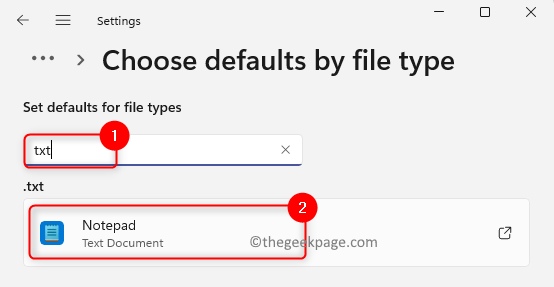Ορισμένοι νέοι χρήστες των Windows 11 αντιμετωπίζουν προβλήματα εκκίνησης με το νέο λειτουργικό σύστημα. Σύμφωνα με αυτούς τους επηρεαζόμενους χρήστες, μερικές φορές τα Windows 11 δεν εκκινούν καθόλου. Μην ανησυχείς. Μπορείτε να τακτοποιήσετε αυτά τα ζητήματα εκκίνησης με τα εργαλεία περιβάλλοντος αποκατάστασης των Windows και τα ζητήματα εκκίνησης θα διορθωθούν καθόλου.
Βήματα για πρόσβαση στην κατάσταση λειτουργίας RE των Windows -
ένα. Πριν κάνετε οτιδήποτε άλλο, κλείστε εντελώς τον υπολογιστή σας.
σι. Μόλις βεβαιωθείτε ότι ο υπολογιστής είναι τελείως απενεργοποιημένος, απλώς πατήστε το κουμπί λειτουργίας για να εκκινήσετε το σύστημά σας.
ντο. Στη συνέχεια, όταν ξεκινήσει το σύστημά σας, απλά πατήστε και κρατήστε πατημένο το κουμπί λειτουργίας μέχρι να κλείσει το σύστημά σας. Αυτή η μέθοδος είναι γνωστή ως δύναμη-τερματισμός λειτουργίας.
ρε. Συνεχίστε αυτήν τη διαδικασία απενεργοποίησης δύναμης 1-2 ακόμη φορές και αφήστε τον υπολογιστή σας να εκκινήσει κανονικά την τέταρτη φορά.
Εδώ θα δείτε ότι έχει ανοίξει η οθόνη Αυτόματη επιδιόρθωση.

Επιδιόρθωση 1 - Χρησιμοποιήστε τη λειτουργία Αυτόματης επιδιόρθωσης
Υπάρχει μια ενσωματωμένη Αυτόματη επισκευή για την αντιμετώπιση αυτών των ακανόνιστων συμπεριφορών εκκίνησης.
1. Αρχικά, εκκινήστε τον υπολογιστή σας στο Windows Recovery ακολουθώντας τα βήματα που αναφέρονται παραπάνω.

Τώρα, όταν είστε στη λειτουργία περιβάλλοντος ανάκτησης, προχωρήστε σε αυτά τα βήματα -
2. Μόλις βρεθείτε στο «Διάλεξε μια επιλογή' οθόνη, κάντε κλικ στο "Αντιμετώπιση προβλημάτων“.

4. Πρέπει να κάνετε κλικ στο "Προχωρημένες επιλογές“.

6. Εδώ θα βρείτε το "Επιδιόρθωση κατά την εκκίνηση”Επιλογή.
Απλώς κάντε κλικ μία φορά για να ξεκινήσει η διαδικασία επισκευής.
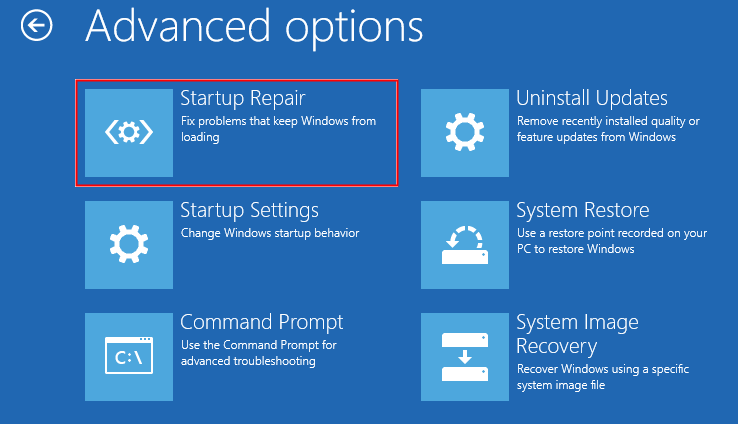
Το Startup Repair θα πρέπει τώρα να επιδιορθώσει το πρόβλημα εκκίνησης που αντιμετωπίζει ο υπολογιστής σας. Ο υπολογιστής σας πρέπει να εκκινήσει κανονικά μόλις επιλυθούν τα ζητήματα εκκίνησης.
Αυτό θα λειτουργήσει και θα λύσει το πρόβλημα εκκίνησης.